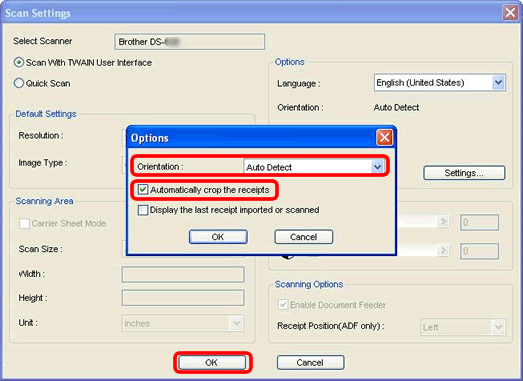DS-620
FAQ & Fehlerbehebung |
Kann ich die Ecken eines Dokumentes zuschneiden indem ich den Tragebogen benutze? (Windows)
Ja. Sie können die Ecken eines Dokumentes zuschneiden, indem Sie die Scaneinstellungen anpassen.
Wählen Sie die gewünschte Anwendung und folgen Sie den Anleitungen.
(DSmobileCapture)
- Schliessen Sie den Scanner über das mitgelieferte USB-Kabel am Computer an.
-
Starten Sie DSmobileCapture und klicken Sie auf Setup
 .
.

-
Das Scanner-Eigenschaften Fenster wird angezeigt.
Klicken Sie auf den Reiter Papier. Wählen Sie Automatisch für Zuschneiden und klicken Sie auf OK.
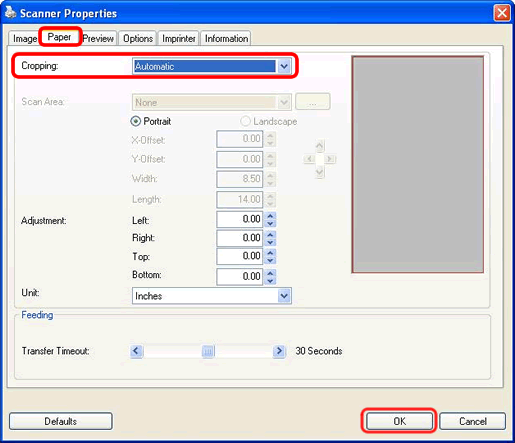
(Button Manager V2)
- Schliessen Sie den Scanner über das mitgelieferte USB-Kabel am Computer an.
- Starten Sie den Button Manager V2.
-
Das Schaltflächenpanel wird angezeigt.
Rechtsklicken Sie auf eine Schaltfläche um dessen Scaneinstellungen anzupassen.Wenn Sie die gewünschten Schaltfläche nicht finden, klicken Sie auf
 oder
oder  um sie anzuzeigen.
um sie anzuzeigen.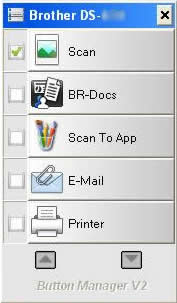
-
Das Schaltflächeneigenschaften Fenster wird angezeigt (in diesem Beispiel Scan).
Klicken Sie auf den Reiter Grundlegend, wählen Sie TWAIN verwenden unter Scan-Parameter und klicken SIe auf Einrichten.TWAIN verwenden ist notwendig um den Tragebogen verwenden zu können.
Auch wenn Sie Automatisch zuschneiden & Entzerren unter Papiergrösse wählen werden die oberen Ecken der Dokumente automatisch zugeschnitten.
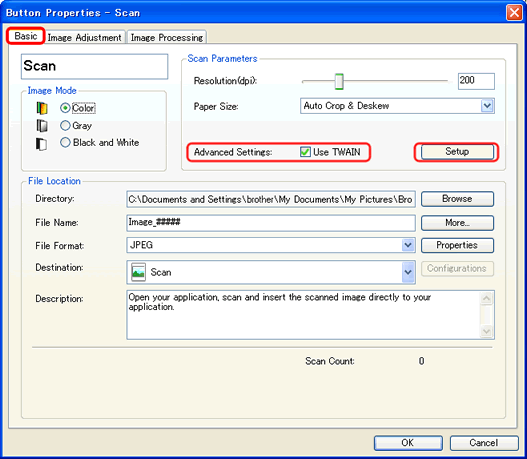
-
Das Schaltflächen-Eigenschaften Fenster wird angezeigt.
Klicken Sie auf den Reiter Papier. Wählen Sie Automatisch für Zuschneiden und klicken Sie auf OK.
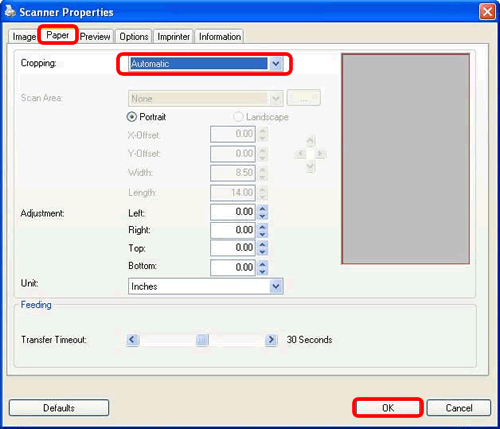
(BR-Receipts)
BR-Receipts ist ein optionales Extra, welches für einige Geräte verfügbar ist, welche 2-seitiges- und Netzwerkscannen nicht unterstützen.
BR-Receipts ist zum Erwerb auf Brother Online verfügbar. Klicken Sie hier um auf Brother Online zu gelangen und die Anwendung herunterzuladen.
- Schliessen Sie den Scanner über das mitgelieferte USB-Kabel am Computer an.
- Starten Sie BR-Receipts.
-
Klicken Sie auf den Reiter Datei und wäheln Sie Scan-Eigenschaften.
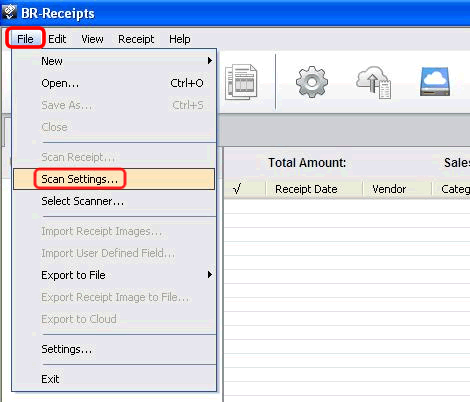
-
Das Geräteeinstell. zum scannen Fenster erscheint. Überprüfen Sie welcher Modus gewählt ist.
- Wenn Schnellscan ausgewählt ist, gehen Sie zu Fall A.
- Wenn Scan über TWAIN Schnittstelle ausgewählt ist, gehen Sie zu Fall B.
Fall A: Schnellscanmodus ist gewählt.
Wenn Schnellscan gewählt ist, wählen Sie Tragebogen verwenden unter Scanbereich und klicken Sie auf OK.
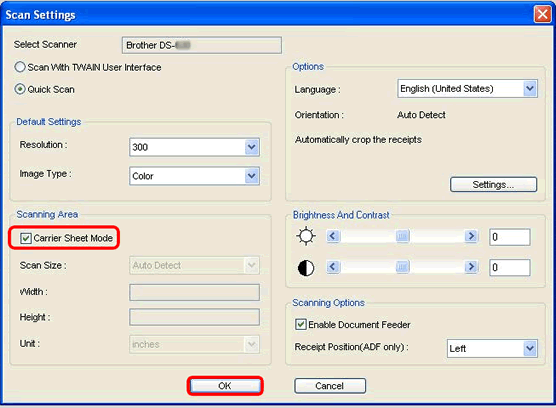
Fall B: Scan über TWAIN Schnittstelle ist ausgewählt.- Wenn Scan über TWAIN Schnittstelle ausgewählt ist, klicken Sie auf Eigenschaften unter Optionen.
-
Das Optionen Dialogfeld wird angezeigt.
Wählen Sie Automatische Erkennung für die Ausrichtung und wählen Sie Quittungen automatisch zuschneiden (entspricht den Werkseinstellungen). Klicken Sie auf OK.